Bạn có thể vô tình format hoặc cài lại hệ điều hành mới trên ổ cứng mà bị gặp lỗi là một trong những điều mà bạn có thể gặp phải. Các tập tin bị mất và bạn cần phải khôi phục tập tin đó.

Gỉa sử trong một trường hợp bạn vô tình format nhầm ổ cứng, tất cả dữ liệu trên đó của bạn bị mất và bạn nhận ra rằng mình không có một bản sao lưu nào. Bạn nên làm gì để tiết kiệm cho mình và có thể cứu toàn bộ dữ liệu lưu trên máy tính của bạn khỏi sự mất mát bằng việc khôi phục tập tin hợp lý. Sau đây chúng tôi sẽ giúp bạn hiểu hơn về vấn đề và hướng dẫn cách khôi phục.
Đầu tiên, bạn không nên ghi thêm vào ổ đĩa
Quy tắc đầu tiên bạn cần biết là tuyệt đối không nên ghi thêm dữ liệu vào ổ cứng nếu bạn muốn khôi phục tập tin từ nó. Khi một dữ liệu bị mất trên ổ cứng, nó sẽ không đi đâu và vẫn còn đó, chỉ là không thể hiển thị. Nếu bạn ghi thêm tập tin, nó sẽ ghi đè lên tập tin cũ làm mất tập tin và bạn không thể phục hồi tập tin.
Một số cách phục hồi tập tin
-
Chọn phục hồi hệ điều hành của bạn
Khi bạn cài đặt các ổ cứng trong một hệ thống và khởi động một hệ điều hành như Windows hay Mac, nó sẽ tự động cố gắng để truy cập dữ liệu trên ổ cứng. Nếu bạn đã tạo một phân vùng mới trên ổ cứng, điều này có nghĩa rằng nó có thể được ghi vào ổ đĩa mà bạn có thể không biết về nó.
Giải pháp tốt nhất là khởi động một đĩa khôi phục và chạy bằng hệ điều hành của bạn. Điều này sẽ giữ nguyên trạng ổ cứng trên máy tính của bạn cho đến khi quá trình phục hồi tập tin bắt đầu. Nếu bạn không thoải mái khi chạy một trong các công cụ tùy chỉnh, thì một số phần mềm được liệt kê sau đây có thể chạy trên đầu trang của hệ thống điều hành của bạn, và nó sẽ vẫn làm việc để quét một ổ cứng bị format để khôi phục tập tin.
-
Công cụ phục hồi tập tin miễn phí
Paragon Rescue Kit
Các tiện ích tốt nhất cho việc khôi phục tập tin bị mất do format ổ cứng là Paragon Rescue Kit. Có một phiên bản miễn phí và phiên bản phải trả tiền. Nếu bạn muốn khôi phục cơ bản lại các tập tin thì phần mềm miễn phí có thể làm.
Trước tiên, bạn cần phải đăng ký cho một số serial trên trang web và tải về trình cài đặt. Bộ cài đặt có thể lưu một tập tin ISO hoặc ghi một đĩa CD trực tiếp khởi động.
Sau khi bạn khởi động hệ thống của bạn, vào Kit cứu hộ, nó sẽ hỏi bạn các chức năng bạn muốn thực hiện
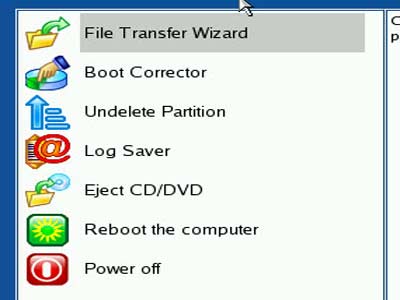
Chọn File Transfer Wizard nếu bạn muốn chuyển các tập tin đã bị xóa khỏi ổ. Sau đó sẽ mở ra một menu cho phép bạn duyệt qua các đĩa cho các tập tin bị xóa và không bị xóa và thêm chúng vào clipboard. Bấm vào “Next” và sau đó xác định nơi bạn muốn lưu chúng vào.
Chọn Boot Corrector nếu bạn chỉ gặp vấn đề khởi động từ ổ đĩa cứng của bạn. Sau đó nó sẽ thử một vài điều để sửa Master Boot Record và quá trình sẽ khởi động trên ổ đĩa.
Cuối cùng chọn “Undelete Partition” nếu bạn vô tình xóa toàn bộ một phân vùng, nhưng không bị ghi đè bởi tập tin mới.
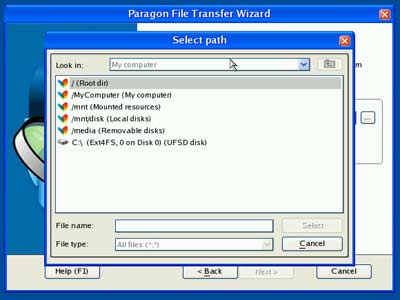
Bạn có thể tìm kiếm bất kỳ phân vùng không gian trên ổ cứng của bạn cho phân vùng bị xóa. Paragon Rescue Kit là một công cụ phải có cho bất kỳ ai làm việc với PC hỗ trợ công nghệ cao.
Đối với Linux: Parted Magic
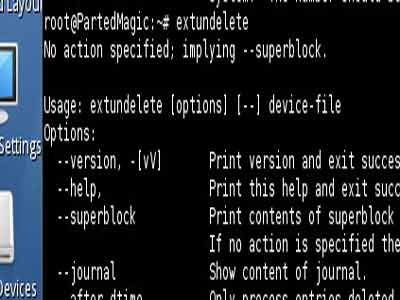
Parted Magic nói chung là một công cụ tuyệt vời có thể khôi phục tập tin từ một phân vùng bị xóa hay format. Đầu tiên, nếu bạn muốn khôi phục dữ liệu từ một ổ cứng bị mất dữ liệu, Parted Magic có thể giúp bạn thực hiện điều này. Nếu máy tính của bạn đang chạy Ubuntu trước khi format, nó cũng bao gồm có một chương trình gọi là Extundelete. Nó có thể khôi phục tập tin bị xóa ext3 và ext4, trong khi Ubuntu sử dụng theo mặc định
-
Công cụ trả tiền
Có rất nhiều công cụ khôi phục tập tin phải trả tiền, Disklnternals là một trong những công cụ tốt nhất, nhưng phiên bản miễn phí về cơ bản cũng có thể giúp bạn phục hồi tập tin.
Từ một số cách trên bạn có thể thực hiện việc khôi phục tập tin bị mất do format ổ cứng. Tuy nhiên nếu bạn không thực hiện được những điều trên thì bạn có thể mang đến một chuyên gia về khôi phục dữ liệu ổ cứng để họ giải quyết vấn đề giúp bạn.
Bài viết tham khảo:
1.Làm thế nào để sao lưu trên iPhone hoặc iPad
2.Vai trò của phần mềm Antivirus với máy tính
3.Lý do xảy ra sự cố máy tính bạn thường gặp
 Cứu dữ liệu ổ cứng Phục vụ lượng khách hàng lớn nhất Việt Nam
Cứu dữ liệu ổ cứng Phục vụ lượng khách hàng lớn nhất Việt Nam